本文将向您展示如何安装Toad for DB2 6.3和IBM Data Server Driver。 在Toad for DB2 6.3中出现了使用IBM Data Server Driver的新选项。在从前,我们必须安装IBM Data Server Client,但是现在可以使用此轻型客户端来完成大部分工作。本文介绍的是Toad for DB2商业版,但是此步骤对于商业版和试用版均有效。
第一步是下载安装文件,Toad for DB2 6.3商业版下载地址:(联系本站客服获取)
本文将使用网络安装包下载程序。
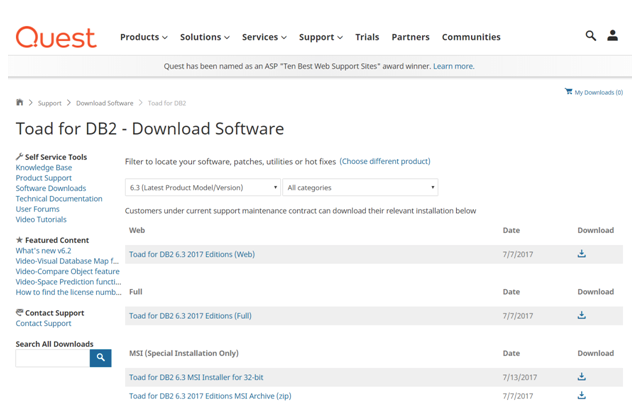
试用版下载地址:
IBM Db2 Data Server Driver下载地址:
(联系本站客服获取)
我们现在准备开始。

右键单击数据服务器驱动程序,随后选择“以管理员身份运行”。
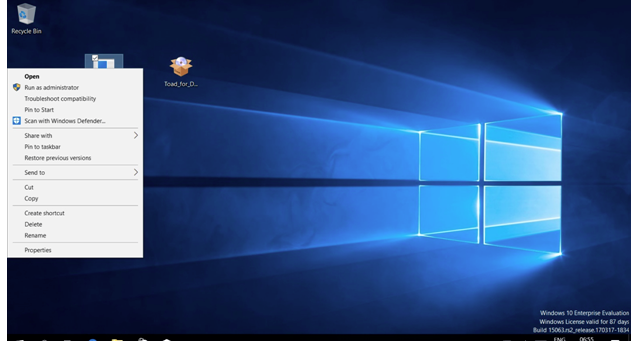
在欢迎页面上,单击“下一步”。
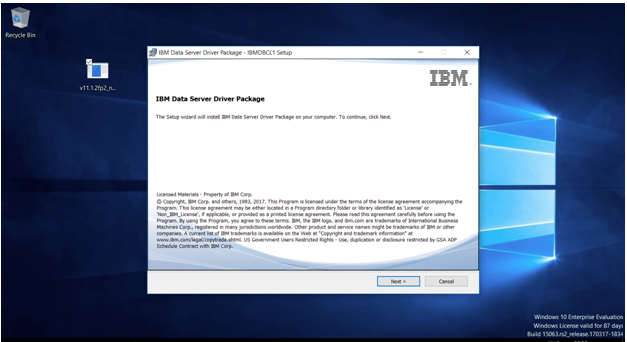
阅读并接受许可,随后点击“下一步”。
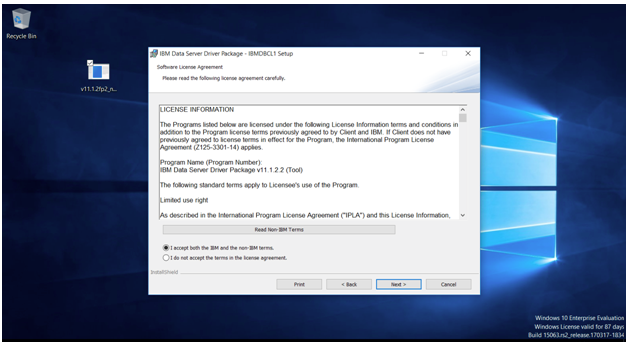
您可选择保留默认的安装路径,或是根据需要进行更改。随后点击“下一步”。
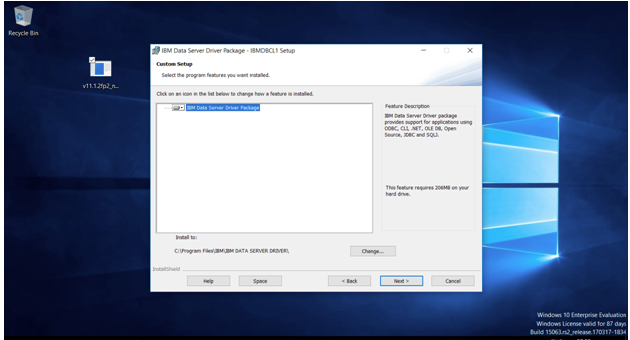
用户可根据自身需要,更改驱动程序的副本名称和存储数据的路径。随后单击“下一步”。
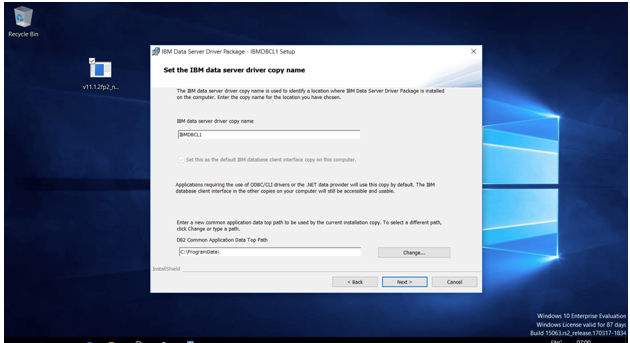
查看设置,然后单击"安装"以开始安装。
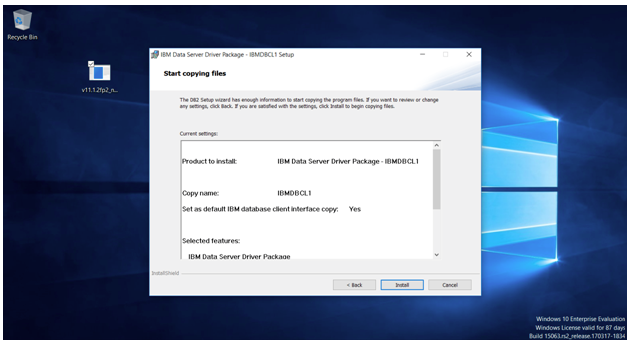
等待安装完成。然后单击"完成"以关闭窗口。
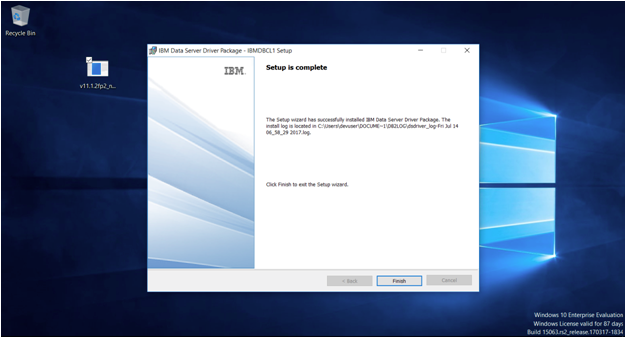
若要验证安装,请在安装驱动程序的路径下找到bin目录,并运行命令:
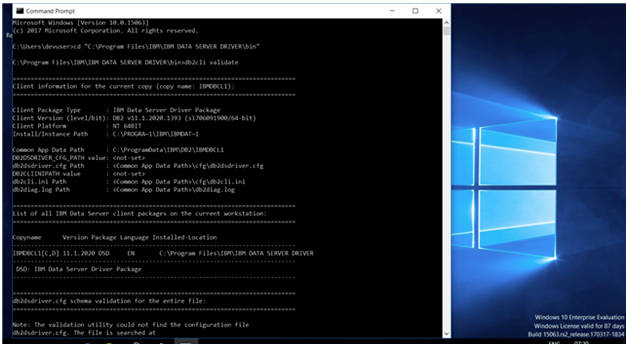
这时,您会看见提示:"注意:该验证工具找不到配置文件 db2dsdriver.cfg。"而你可以跳过这个提示。
如果未出现其他错误,驱动程序将会成功安装。此时关闭命令提示符。
现在我们将开始安装Toad for DB2。
右键单击 exe 文件并选择"以管理员身份运行"。
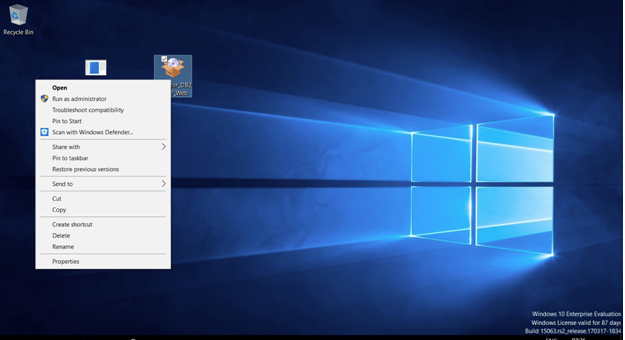
阅读并接受许可,然后单击"下一步"。
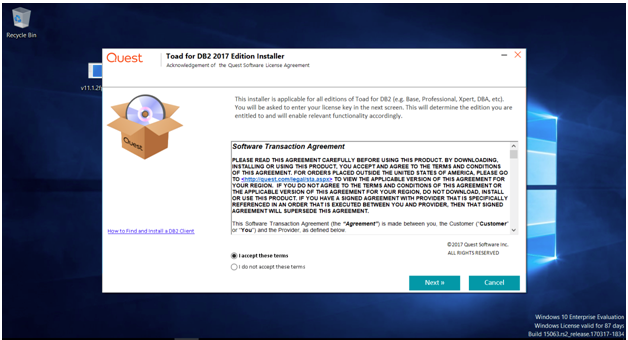
输入产品密钥和站点消息,随后单击"下一步"
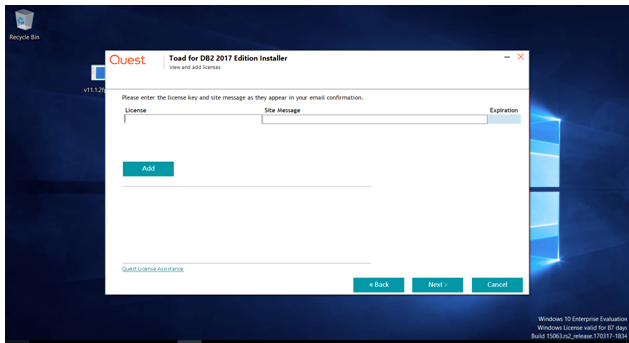
根据您的密钥,您可以在 Toad for DB2 Suite中选择你想要的程序进行安装。并检查屏幕底部的安装路径(根目录),随后点击"安装"。
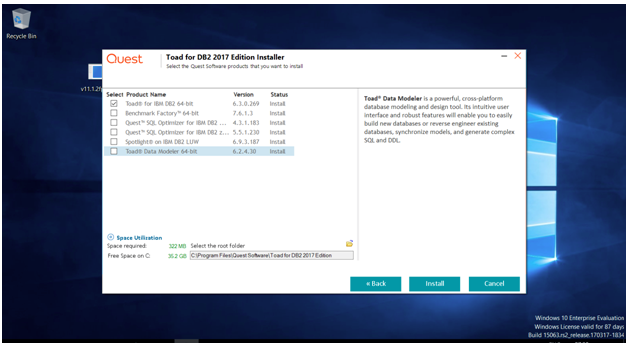
等待安装完成。
您可随时查看进度。
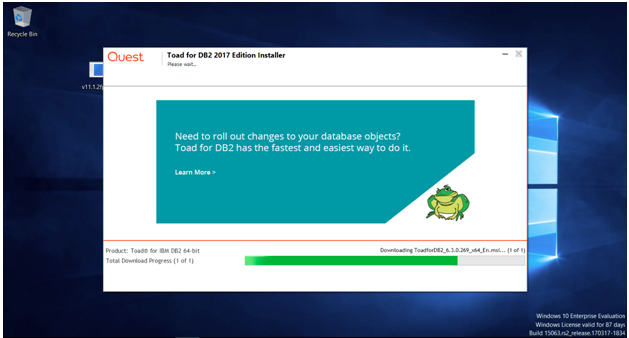
因为Toad 将直接在计算机上编译一些模块,以提供您最佳的性能。所以此时,您可能需要等待一些时间。
最后,单击"完成"以关闭窗口。
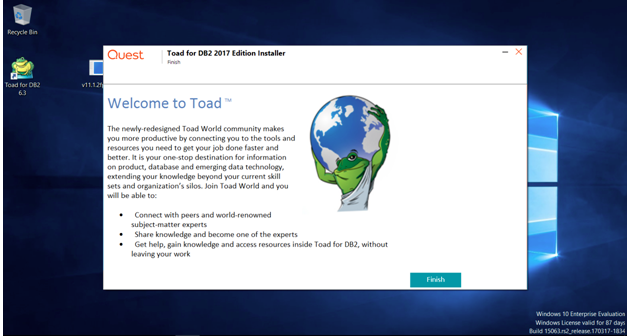
双击 Toad for DB2图标,随后启动 Toad。
此刻,将弹出自动选择客户端接口的提示,点击"确定"。
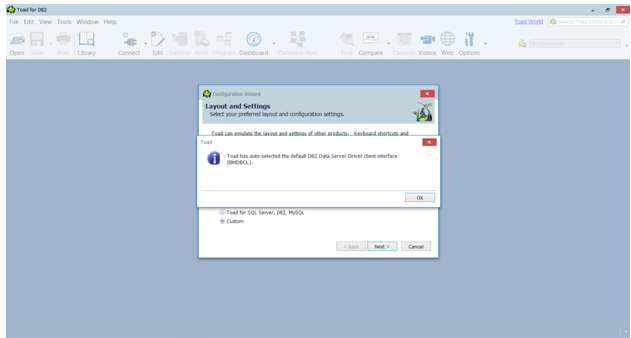
在下一步中,您可以自定义"布局"和"设置"配置,或使用"默认"选项并单击"完成"按钮。
点击“文件 -新建-连接”以打开连接窗口。
随后输入必要的信息。
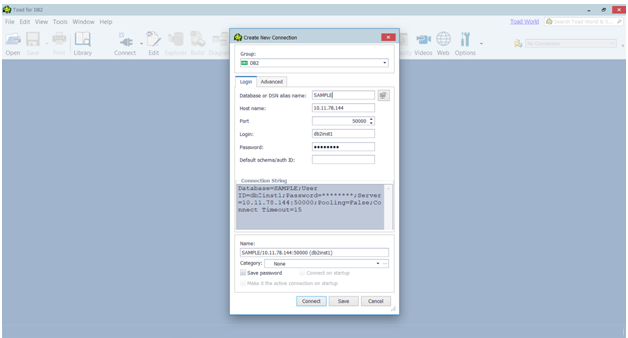
如果未出现错误,请单击"查看 -对象资源管理器",用来查看数据库中的对象。
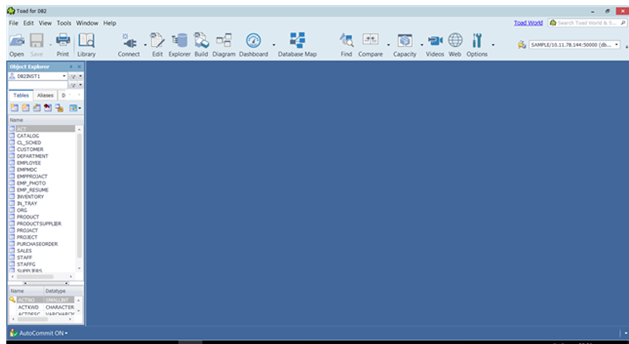
最后祝贺您已使用 DS 驱动成功安装了Toad for DB2 v6.3。
上一条:Toad如何配置Db2数据服务器驱动程序
下一条:使用Toad for DB2 LUW,可轻松跟踪数据库中的无用索引